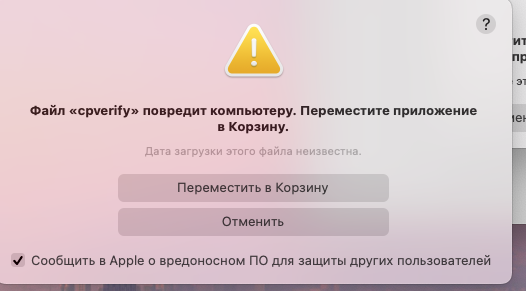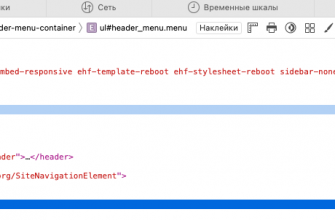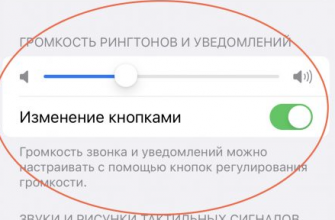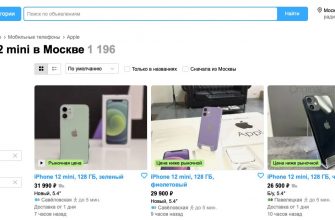Компания CryptoPro оказалась под воздействием американских санкций. Apple исключила приложения этой фирмы из AppStore и аннулировала сертификат для подписи кода её продуктов, используемых на операционных системах MacOS.
Установка КриптоПро CSP на macOS после блокировки
Инструкцию можно почитать на официальном сайте
Чтобы решить возникшие проблемы, воспользуйтесь следующей простой инструкцией:
- Загрузите последнюю версию программы CryptoPro CSP R3 (версия 5.0.12998)
Обратите внимание: загрузка плагина для браузера Safari невозможна. Рекомендуется использовать браузеры Яндекс.Браузер или Chromium GOST.
- Произведите установку. Откройте папку Загрузки (или любую другую папку, куда был сохранен дистрибутив), и следуйте инструкциям по установке.
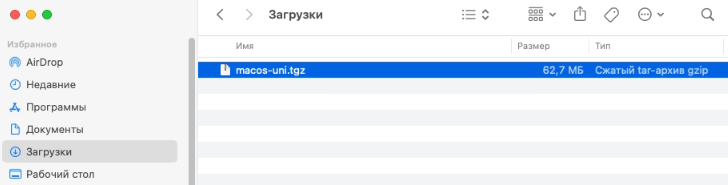
3) Правой кнопкой мыши нажмите на файле macos-uni.tgz и выберите Открыть
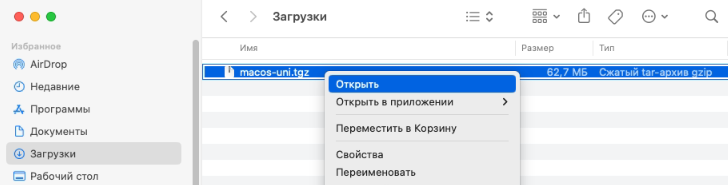
4) У вас появится новая папка с названием macos-uni
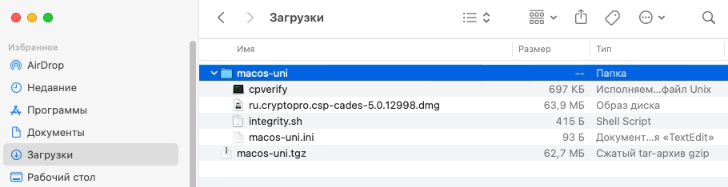
5) Раскройте новую папку, правой кнопкой мыши нажмите на файле «ru.cryptopro.csp-cades-5.0.12998.dmg» и выберите Открыть
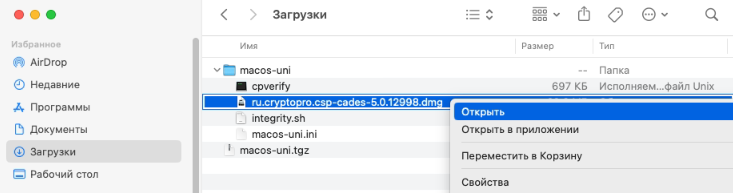
6) У вас откроется новое окно. В этом окне нажите правой кнопкой мыши на файле «ru.cryptopro.csp-cades-5.0.12998.pkg» и выберите Открыть

7) У вас должно появиться окно с предупреждением «macOS не удается проверить разработчика «ru.cryptopro.csp-cades-5.0.12998.pkg». Вы действительно хотите открыть этот файл?»
Необходимо нажать кнопку Открыть
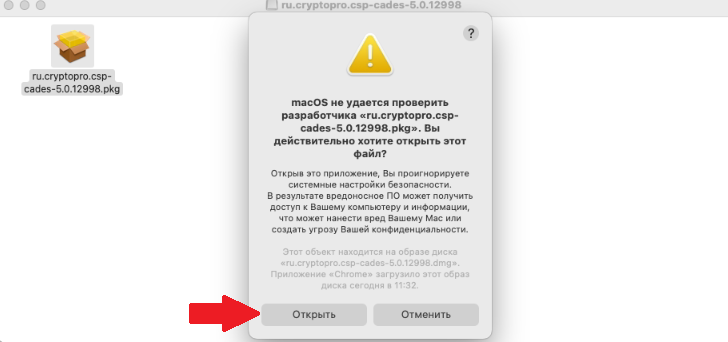
8) В следующем окне необходимо нажать Разрешить
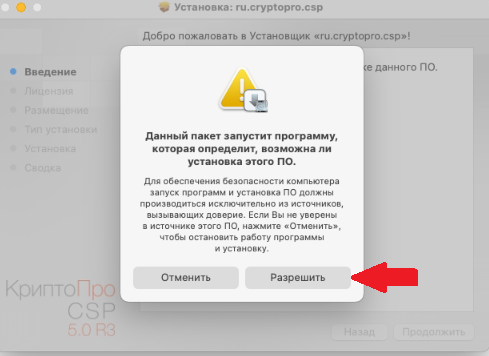
9) В случае если у вас ранее была установлена другая версия программы КриптоПро CSP, будет выдано предупреждающее сообщение. Нажмите Продолжить
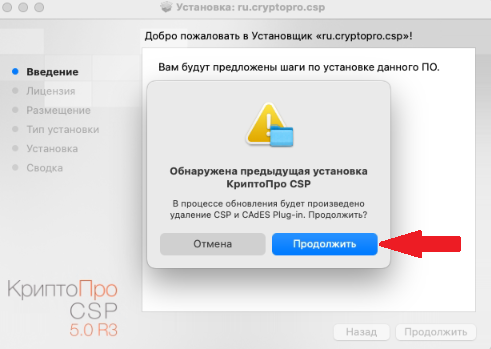
10) В данном окне также нажмите Продолжить
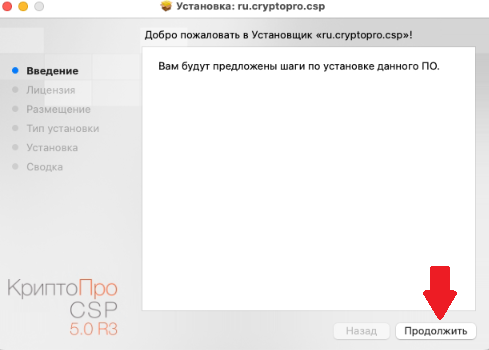
11) Необходимо прочитать и согласиться с Лицензионным соглашением. В случае если согласны, нажмите Продолжить
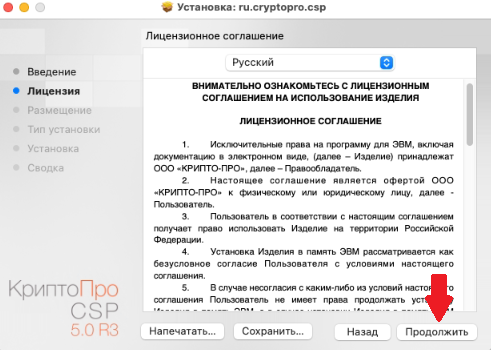
12) У вас появится предупреждение. В случае если вы согласны с лицензионным соглашением, нажмите Принять
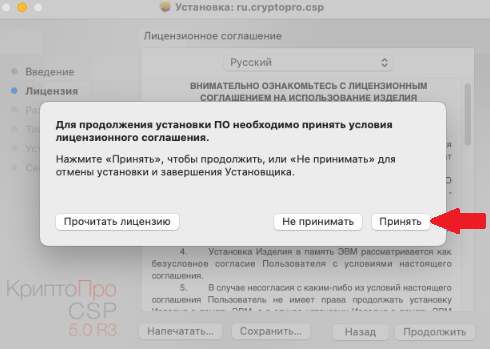
13) В данном окне в большинстве случаев ничего менять не надо. Нажмите Продолжить
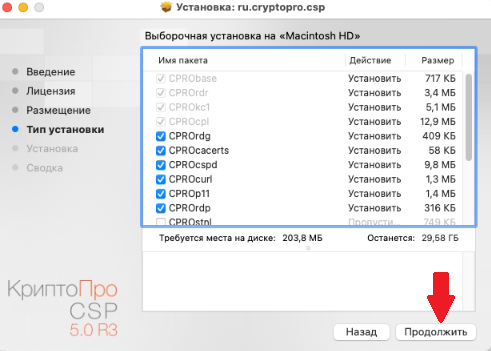
13.1) Если в процессе работы вы столкнетесь с аварийным завершением работы нашей программы, то переустановите программу и в данном окне отключите установку модулей поддержки Esmart
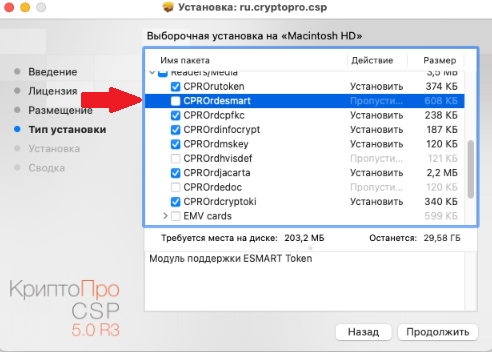
14) Переходим к самой установке. Нажмите кнопку Установить
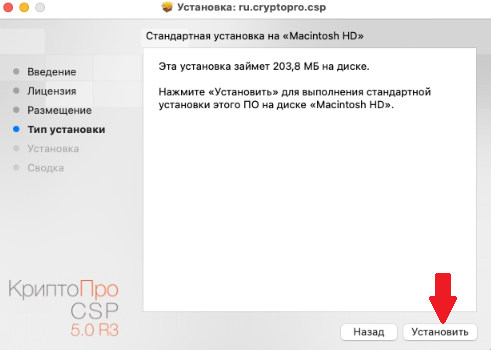
15) По завершении установки вам будет показано окно с сообщением «Установка прошла успешно»
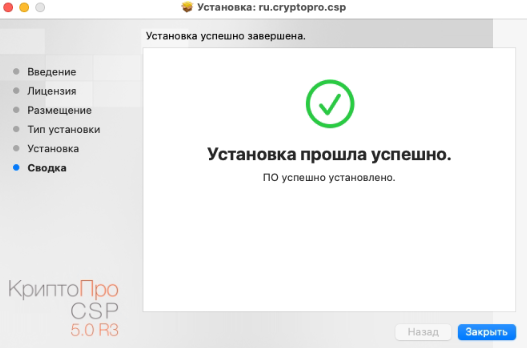
16) Скачайте и установите эти два пакета (даже если вы не используете токен Esmart)
https://cdn.esmart.ru/token/software/192k/ESMARTToken-cryptopro5-1.1-0_mac.dmg
https://cdn.esmart.ru/token/software/192k/esmart_cryptopro5_gost.dmg